Aby počítač úspěšně pracoval v místní síti, musí mu být přiřazen jedinečný název a adresa IP. To provádí správce sítě. Pomocí obslužných programů Windows a programů třetích stran můžete určit IP adresu hostitele podle jeho názvu a naopak.
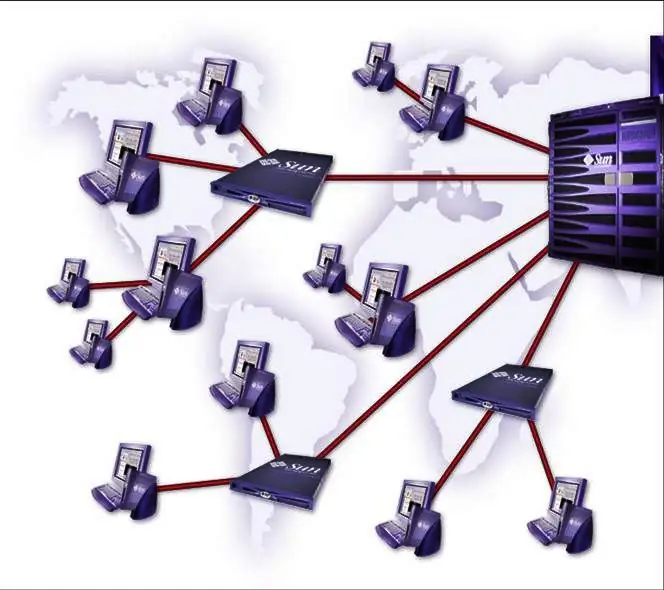
Instrukce
Krok 1
Na řádku pro spuštění programu (otevřenou kombinací klávesových zkratek Win + R nebo výběrem možnosti „Spustit“v nabídce „Start“) zadejte příkaz cmd. Otevře se okno programové konzoly.
Krok 2
Zaznamenejte ping -a název_počtu, kde název_počtu je název vzdáleného počítače. Tento nástroj kontroluje připojení v sítích TCP / IP. Přepínač -a převádí adresy hostitele na jména a naopak. Obslužný program odpoví řetězcem „Balíček Exchange s názvem comp_name [comp_IP]“a statistikami relací. Mějte na paměti, že starší verze příkazu nemusí tuto funkci podporovat. V tomto případě můžete použít další nástroje z bohatého arzenálu Windows.
Krok 3
V okně konzoly zadejte příkaz nbtstat -a název_počtu. Příkaz zobrazí tabulku názvů NetBIOS a je k dispozici v sítích, které tento protokol podporují. Chcete-li zjistit název počítače podle jeho adresy IP, použijte následující formát příkazu: nbtstat -A comp_IP, kde comp_IP je síťová adresa počítače.
Krok 4
Příkaz nslookup funguje v sítích s podporou TCP / IP a v parametrech tohoto protokolu musíte zadat alespoň jeden server DNS. Nástroj zobrazuje obsah zóny serveru DNS. Na příkazovém řádku zadejte nslookup -a název_počtu. Příkaz vytiskne IP adresu odpovídající danému názvu hostitele. Pokud místo názvu počítače určíte síťovou adresu, odpověď bude název hostitele.
Krok 5
Pomocí příkazu tracert můžete zkontrolovat trasu datového paketu z počátečního bodu do koncového bodu, přičemž zohledníte všechny mezilehlé uzly. Na příkazový řádek zadejte následující kód: tracert název_počítače. Pokud vás všechny směrovače nezajímají, použijte následující formát příkazu: tracert název_počítače -d
Nástroj zobrazí cílové jméno hostitele a IP adresu.
Krok 6
Můžete použít program síťového skeneru jiného výrobce, například bezplatný nástroj Advanced IP Scanner. Zjišťuje názvy hostitelů a adresy IP a také vyhledává sdílené složky. Při práci v kancelářské síti však buďte opatrní - správce pravděpodobně vaši iniciativu neschválí.






